Controller Dell PERC H310 guasto? Recupera i tuoi dati con questi passaggi
In questo articolo esploreremo come recuperare i dati da un sistema RAID con un controller Dell PERC H310 guasto. Che tu stia affrontando una perdita di dati dovuta a un malfunzionamento del controller o cerchi misure proattive, questo tutorial fornisce approfondimenti esperti e soluzioni pratiche. Dalla diagnosi dei problemi all’implementazione di strategie di recupero, ti forniremo le conoscenze e gli strumenti necessari per recuperare i tuoi dati preziosi e ridurre efficacemente i tempi di inattività.

- 1. Come creare un RAID sul controller Dell PERC H310
- 2. Come recuperare i dati da un RAID danneggiato dopo il guasto del controller
- 3. Come ricostruire manualmente un RAID dopo che la configurazione è stata cancellata
- 4. Conclusione
- Domande e risposte
- Commenti
Il controller è un componente chiave per organizzare e gestire il sistema RAID e, quando smette di funzionare, potresti affrontare conseguenze gravi.
Quando il controller è inattivo, il tuo array non è più operativo e i dati non sono accessibili. Esiste una vasta gamma di cause che possono mandare fuori uso un controller: guasti hardware, vari tipi di danni, difetti e persino configurazioni errate. Di conseguenza, perdi l’accesso a file importanti, documenti o contenuti multimediali. Se hai incontrato questo genere di problema, non disperare: esistono metodi e strumenti che possono aiutarti a risolvere il problema e ripristinare l’accesso ai tuoi dati.
Esamineremo una situazione in cui tutti i problemi sono causati dal controller difettoso Dell PERC H310, e scopriremo come recuperare i dati da un sistema RAID danneggiato. Supponiamo che tu abbia effettuato tutti i controlli possibili per assicurarti che i problemi siano effettivamente causati dal controller. Se il controller non è responsabile, non preoccuparti: questo tutorial è utile in qualsiasi scenario in cui le informazioni vengano perse dai dischi rigidi.

I migliori strumenti per il recupero dati da RAID
1. Come creare un RAID sul controller Dell PERC H310
Per comprendere meglio il processo di recupero, vediamo come creare un sistema RAID su questo dispositivo specifico. Durante la creazione di un array di dischi, presteremo attenzione alle impostazioni che potrebbero essere necessarie nel corso del recupero. Per costruire un sistema RAID, apri il BIOS del controller. Per questo modello, usa la combinazione di tasti Ctrl + R.
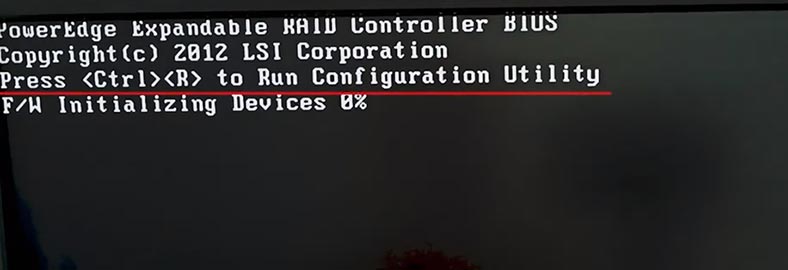
Quando l’hardware viene inizializzato, appare la finestra del BIOS. Nella scheda di gestione dei dischi virtuali (VD Mgmt), vedrai i dischi collegati.
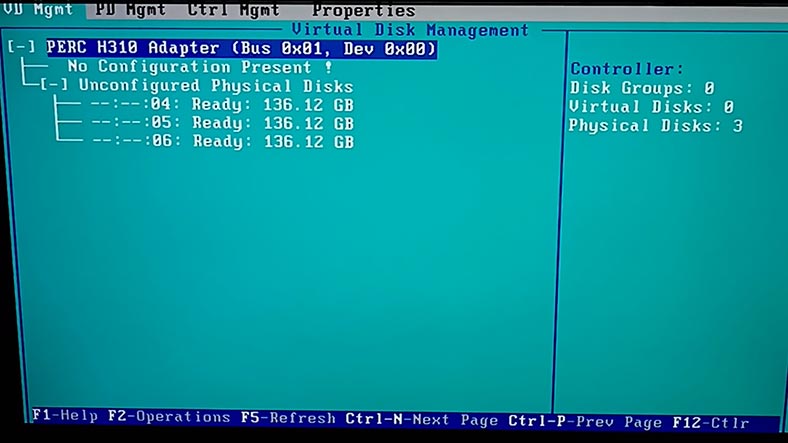
Per creare un nuovo array, premi F2 sulla tastiera. Poi scegli Create New VD.
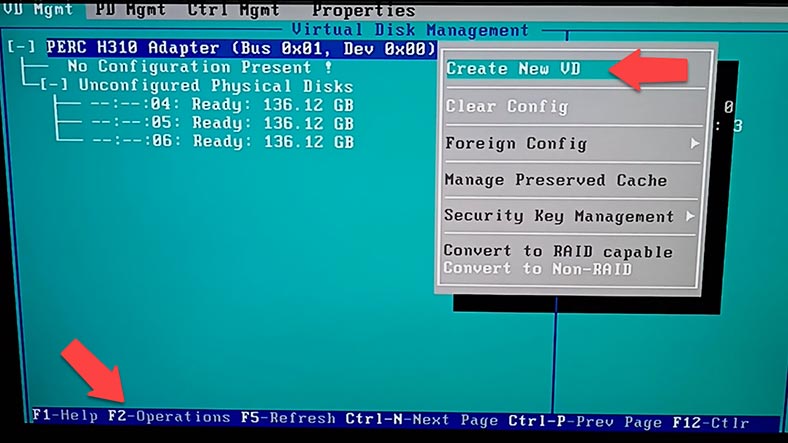
Nella finestra del gestore di dischi virtuali che si apre, seleziona il livello RAID usando i tasti freccia per navigare nell’elenco, oltre ai tasti Enter e Tab. Premi Space per selezionare un disco.
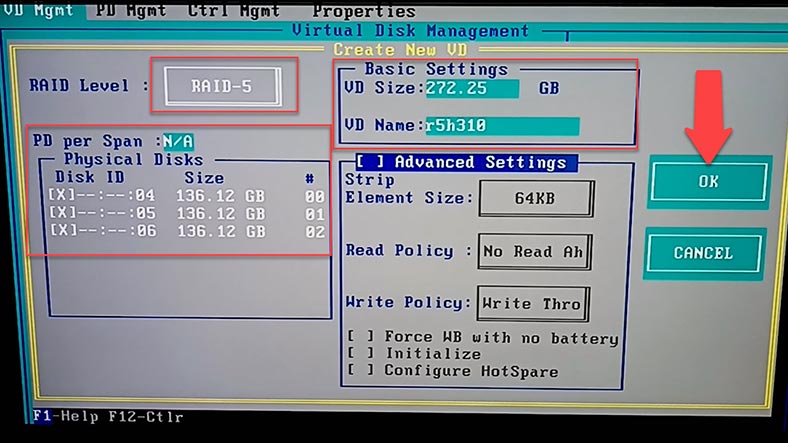
Seleziona il livello, scegli i dischi, assegna un nome al disco virtuale e aggiungi impostazioni avanzate se necessario. Prendi nota dei parametri del tuo array: potresti doverli inserire durante il processo di recupero. Per confermare, vai sul pulsante OK e premi Enter.
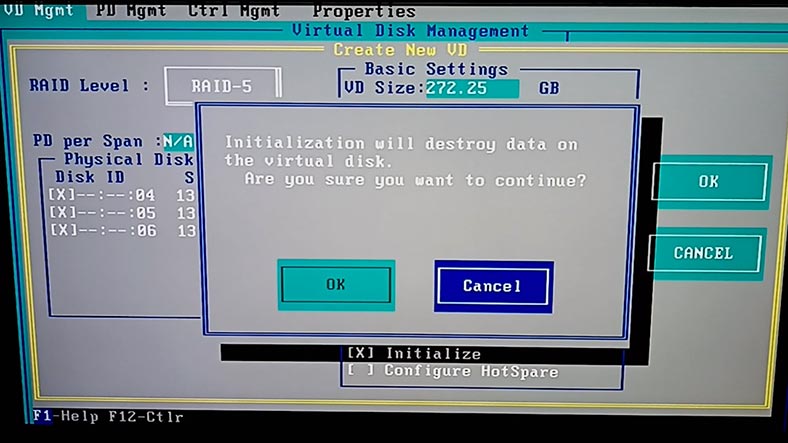
Di conseguenza, vedrai un avviso che tutti i dati su questo disco virtuale verranno cancellati, quindi clicca su OK per confermare. Dopo di ciò, inizia il processo di inizializzazione del disco. Quando è terminato, riavvia il computer. Ora il RAID è pronto per l’uso.
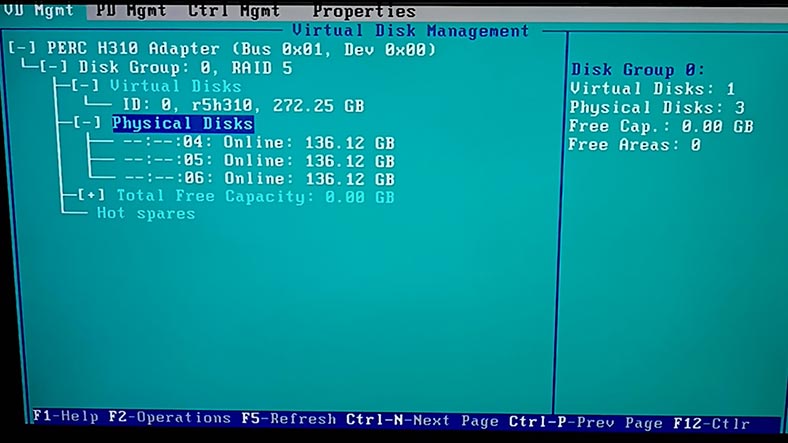
Ora che abbiamo esaminato e memorizzato le impostazioni del sistema RAID, esploriamo il processo di recupero.
2. Come recuperare i dati da un RAID danneggiato dopo il guasto del controller
Come accennato in precedenza, quando il controller si guasta, l’array diventa inoperabile, il che significa che perdi l’accesso a tutti i tuoi file. Per ripristinare l’operatività del RAID, avrai bisogno di un controller esattamente dello stesso modello, che ti permetta di ricostruire l’array danneggiato con la vecchia configurazione senza perdere alcun dato. In alternativa, puoi provare a utilizzare un modello di controller compatibile che possa caricare una configurazione di terze parti e ripristinare il RAID.
Tuttavia, prima di intraprendere qualsiasi azione in questa direzione, dovresti studiare attentamente l’argomento, poiché ogni errore può rendere il processo di recupero ancora più complicato.
Se non hai la possibilità di sostituire il controller, o la sostituzione non ha permesso di ricostruire l’array danneggiato, usa uno strumento di recupero specializzato – Hetman RAID Recovery.
Questa utility supporta tutti i tipi RAID più diffusi, la maggior parte dei file system e vari schemi di array utilizzati da diversi controller RAID.
Per il recupero dei dati è necessario collegare tutti i dischi rigidi direttamente alla scheda madre di un computer Windows.
Se si tratta di unità SAS, avrai bisogno di adattatori speciali o, per esempio, di un controller HBA che permetta di collegare le unità direttamente senza usare la tecnologia RAID.
| Parametro | Valore |
|---|---|
| Tipo di interfaccia | SAS (Serial Attached SCSI) |
| Velocità di trasferimento dati | 6 Gbit/s, 12 Gbit/s, 24 Gbit/s |
| Capacità | Da 300 GB fino a 18 TB e oltre |
| Velocità di rotazione (RPM) | 7.200 RPM, 10.000 RPM, 15.000 RPM |
| MTBF (Tempo medio tra guasti) | 1,2 milioni di ore e oltre |
| Scopo | Server, archiviazione dati, sistemi ad alta intensità |
| Vantaggi | Elevata affidabilità, stabilità, buona scalabilità |
| Svantaggi | Costo più elevato rispetto ad altri tipi di HDD, richiede attrezzature specializzate |
Quando colleghi i dischi a un controller RAID che supporta il collegamento diretto, potrebbe essere necessario cancellare la vecchia configurazione per passare il BIOS in modalità Non-RAID. Di conseguenza, questa operazione potrebbe complicare il processo di recupero, poiché cancella l’inizio del disco e distrugge le informazioni di servizio necessarie per identificare le impostazioni RAID. D’altro canto, un controller HBA ti consente di collegare i dischi direttamente senza cancellare la configurazione RAID.
Dopo aver collegato i dischi, verifica se il programma riconosce tutti i dispositivi connessi. Se ne vengono visualizzati solo alcuni, apri l’app Gestione disco e controlla l’elenco.
Se il sistema non riesce a vedere tutti i dischi, dovrai collegarli uno per uno e creare immagini dei dischi, quindi recuperare i dati da quelle immagini.
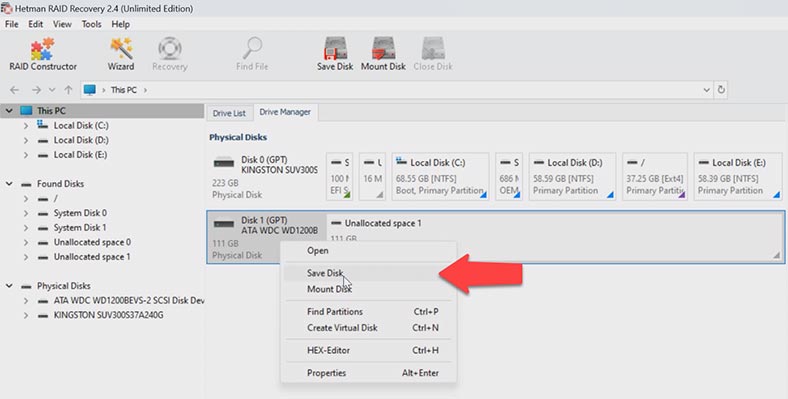
Per creare un’immagine del disco, fai clic con il tasto destro su un disco e scegli Save Disk. Assicurati che l’opzione per salvare l’intero disco sia attiva e clicca Next.
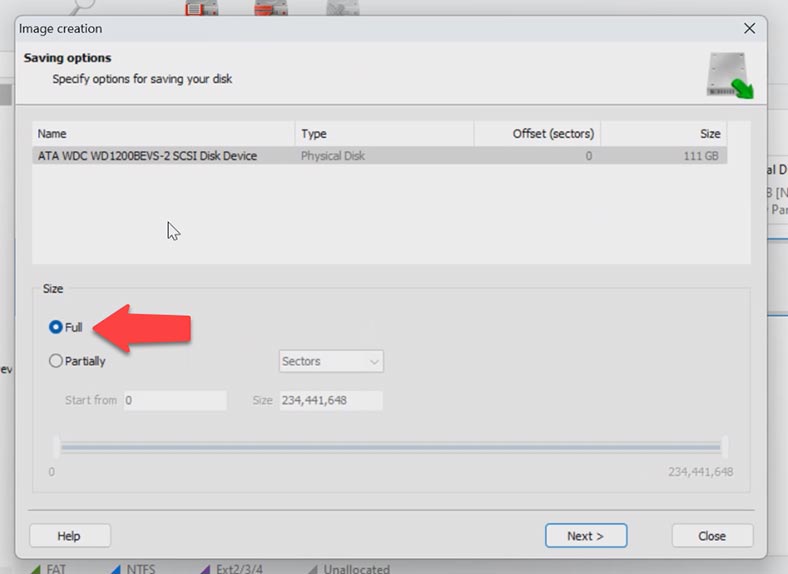
Scegli di salvarla su disco rigido e indica il percorso in cui salvare l’immagine. Puoi anche salvarla su una cartella di rete. Clicca Save.
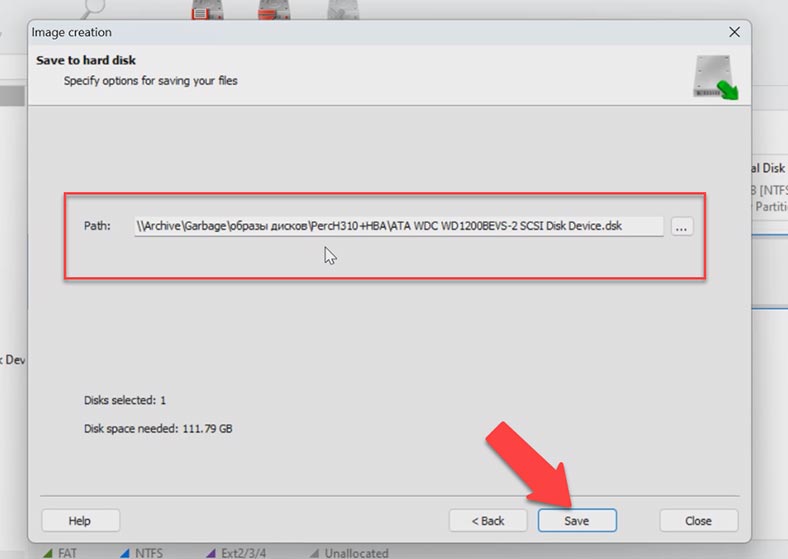
Una volta salvate le immagini per ogni disco, dovresti montarle nell’utility. Clicca sul menu Tools – Mount Disk – RAW Images.
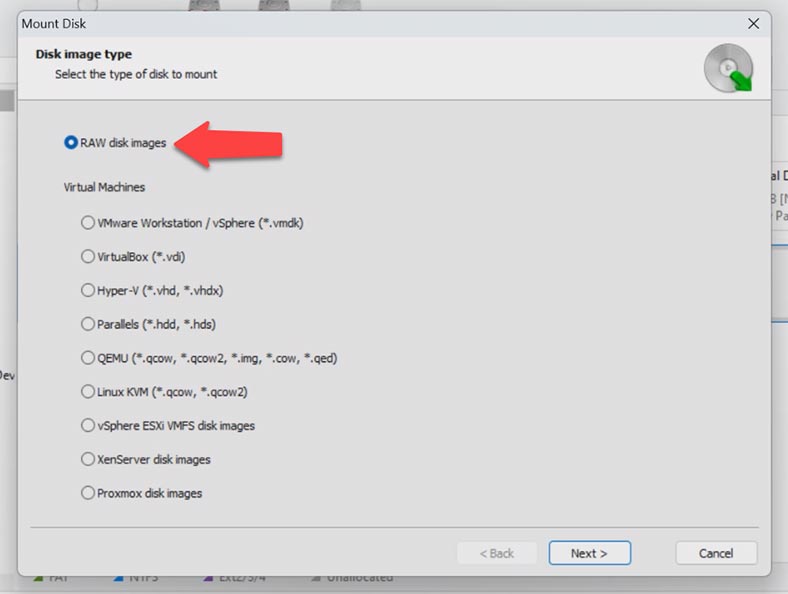
Seleziona le immagini corrette e clicca Open.
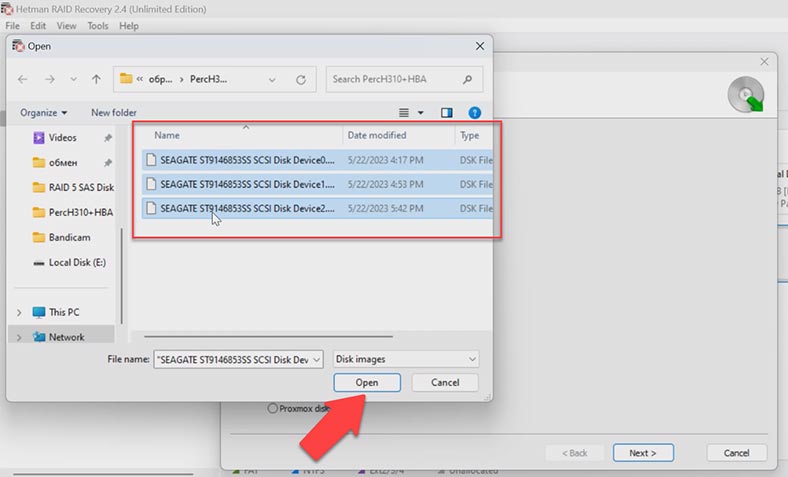
Di conseguenza, l’utility utilizzerà le immagini (come se fossero dischi fisici) per ricostruire automaticamente il RAID. Selezionalo e controlla i suoi parametri in basso per verificare se l’utility lo ha costruito correttamente. Queste sono le stesse proprietà che abbiamo osservato quando l’array è stato creato poco prima.
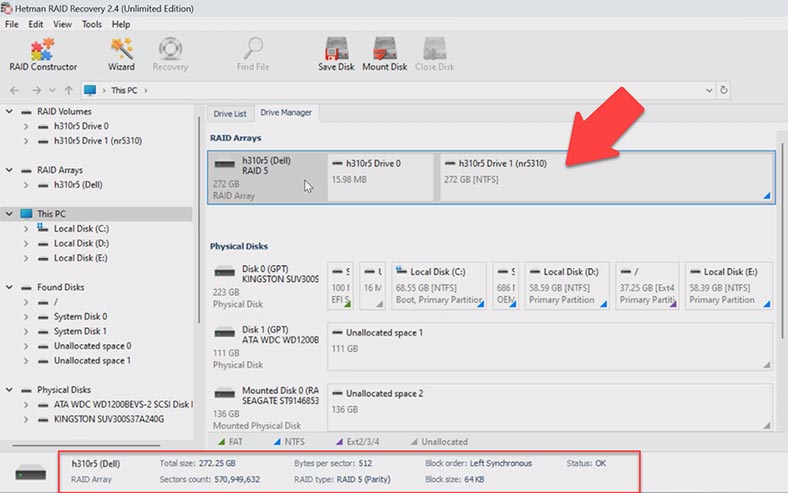
Se il programma ha ricostruito correttamente l’array, clicca con il tasto destro sul volume e scegli Open. Scegli il tipo di ricerca, Fast scan o Full analysis.
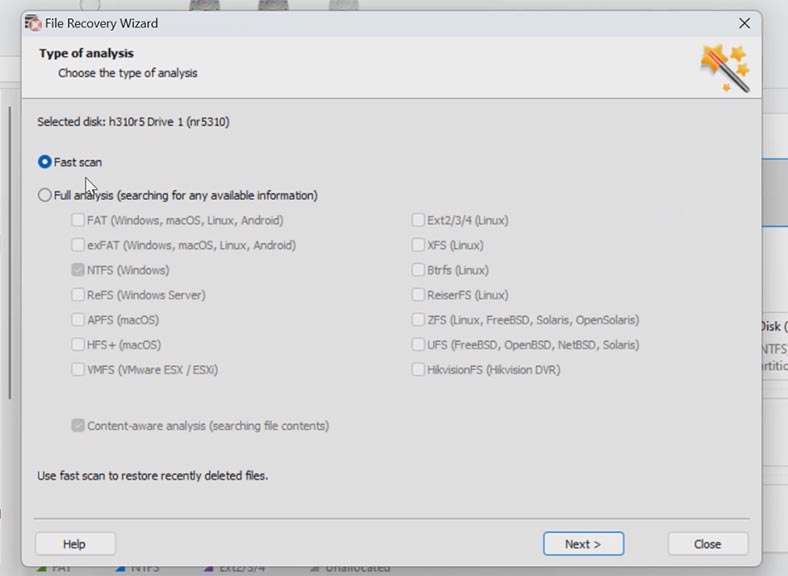
Per la maggior parte dei casi semplici, la Scansione rapida è sufficiente. Puoi vedere che il programma non ha difficoltà a ricostruire il RAID dalle immagini SAS salvate e a trovare i file che erano archiviati sull’array di dischi. Ha anche trovato i file eliminati (sono contrassegnati con una croce rossa). Puoi usare la finestra di anteprima per visualizzarne il contenuto.
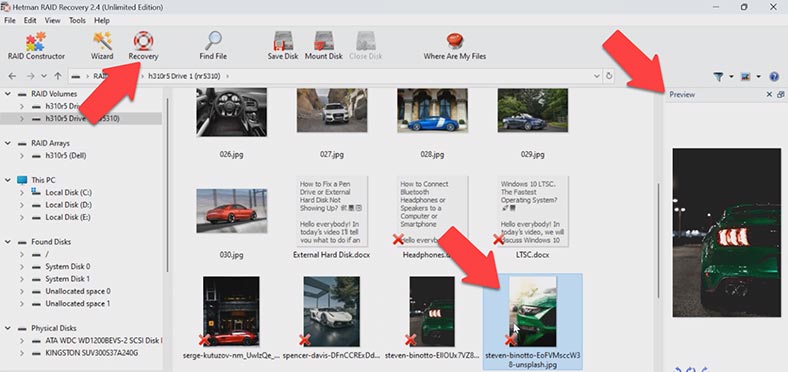
Seleziona tutti gli elementi che desideri recuperare e clicca il pulsante Recovery. Indica il percorso in cui salvarli, scegli il disco e la cartella — e clicca nuovamente Recovery. Quando il processo di recupero è completato, vedrai tutti i file nella directory specificata.
3. Come ricostruire manualmente un RAID dopo che la configurazione è stata cancellata
In alcune situazioni, il programma potrebbe non riuscire a ricostruire automaticamente il RAID. Ciò può accadere quando le informazioni di servizio sui dischi sono state cancellate, quindi il programma non riesce a identificare i parametri dell’array danneggiato. Per tali situazioni, il programma offre la modalità manuale per la ricostruzione con il RAID Constructor. Questa funzione ti aiuterà a ricostruire l’array se hai cancellato una configurazione di terze parti o hai sovrascritto l’inizio del disco.
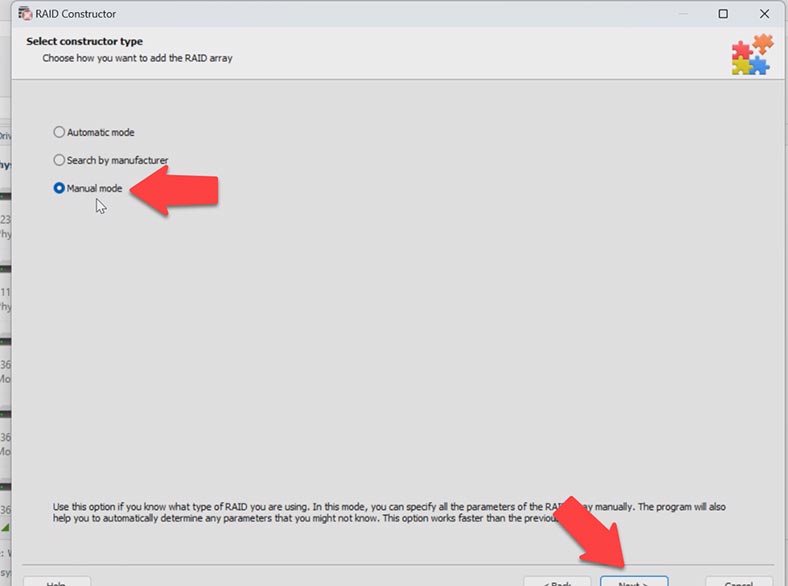
Per utilizzare questa modalità, è necessario conoscere tutte le informazioni sull’array. Apri il Constructor – scegli la modalità Manuale. Specifica le proprietà – livello RAID, ordine e dimensione dei blocchi. Aggiungi i dischi che facevano parte dell’array.
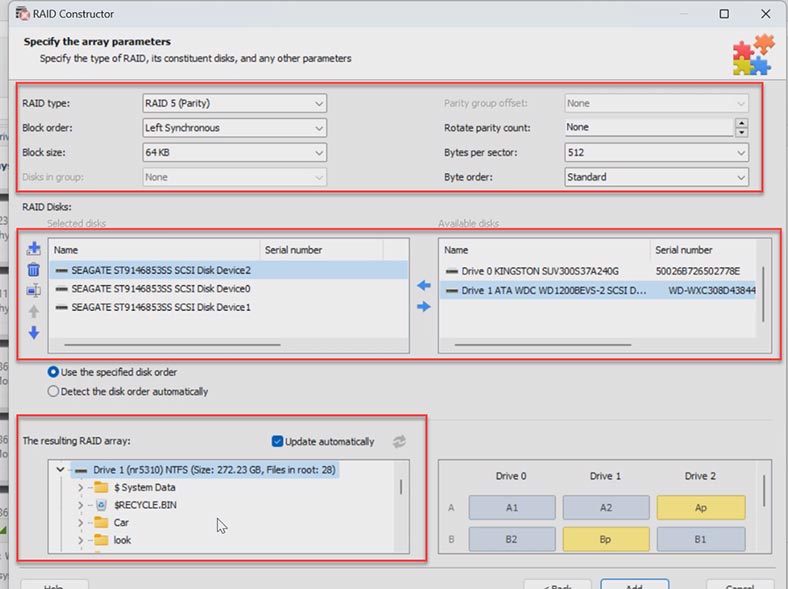
In alcune situazioni, potrebbe essere necessario specificare l’offset che indica dove si trova l’inizio del disco. Dopo di ciò, specifica l’ordine dei dischi.
Quando inserisci tutti i parametri che conosci, vedrai il tuo RAID e, se tutte le proprietà sono corrette, vedrai le sue cartelle qui. Clicca Aggiungi e apparirà immediatamente nel Drive Manager. Ora avvia la scansione, cerca i file e recupera quelli di cui hai bisogno.
4. Conclusione
Il recupero dei dati dopo il guasto di un controller RAID è un’operazione che richiede particolare attenzione. Se non sei sicuro delle tue competenze, è meglio rivolgersi a professionisti. Qualsiasi azione errata può cancellare completamente le informazioni rimanenti. Spero che i nostri consigli e raccomandazioni ti aiutino a ripristinare l’accesso ai file importanti e a minimizzare le perdite.
| Programma | Supporto dischi SAS | Piattaforme | Caratteristiche |
|---|---|---|---|
| Hetman RAID Recovery | Sì | Windows | Supporto per vari tipi di RAID; Recupero dati da dischi SAS; Supporto per file system: NTFS, FAT, exFAT, ReFS, HFS+, Ext2/3/4, Btrfs, XFS; Rilevamento automatico della configurazione RAID; Recupero di array danneggiati o formattati; Anteprima dei file prima del recupero |
| R-Studio | Sì | Windows, Mac, Linux | Rilevamento automatico della configurazione RAID; Recupero dati da dischi SAS; Supporto per vari file system; Creazione di immagini disco |
| DiskInternals RAID Recovery | Sì | Windows | Recupero dati da dischi SAS; Recupero di array danneggiati; Supporto per vari file system; Recupero dati senza controller RAID |
| EaseUS Data Recovery Wizard | Sì | Windows, Mac | Interfaccia user-friendly; Recupero dati da dischi SAS dopo formattazione o guasto del sistema |
| Stellar Data Recovery | Sì | Windows, Mac | Recupero dati da dischi SAS; Recupero da vari tipi di RAID; Anteprima dei file; Supporto per vari file system |
| UFS Explorer RAID Recovery | Sì | Windows, Mac, Linux | Supporto per dischi SAS; Recupero dati da vari tipi di RAID; Recupero di array danneggiati; Creazione di immagini disco |


